ウェブの掲載、SNSでのシェア、Eメール添付など、様々な状況でPDFのサイズを小さくしたい時がありますよね。
そんな時に便利なのが、無料で手軽に、かつ簡単にPDFのサイズを小さくできるPDF圧縮サイト。
しかしながらPDF圧縮サイトは種類がたくさんあり、どのサイトを使えばいいのか迷う方も少なくないはず。
今回は、実際に6つのPDF圧縮サイトを試して、それぞれの圧縮率やその特徴についてまとめました。
6つのおすすめPDF圧縮サイトを試してみた!
①圧縮率No. 1!無制限で利用できる「I LOVE PDF」
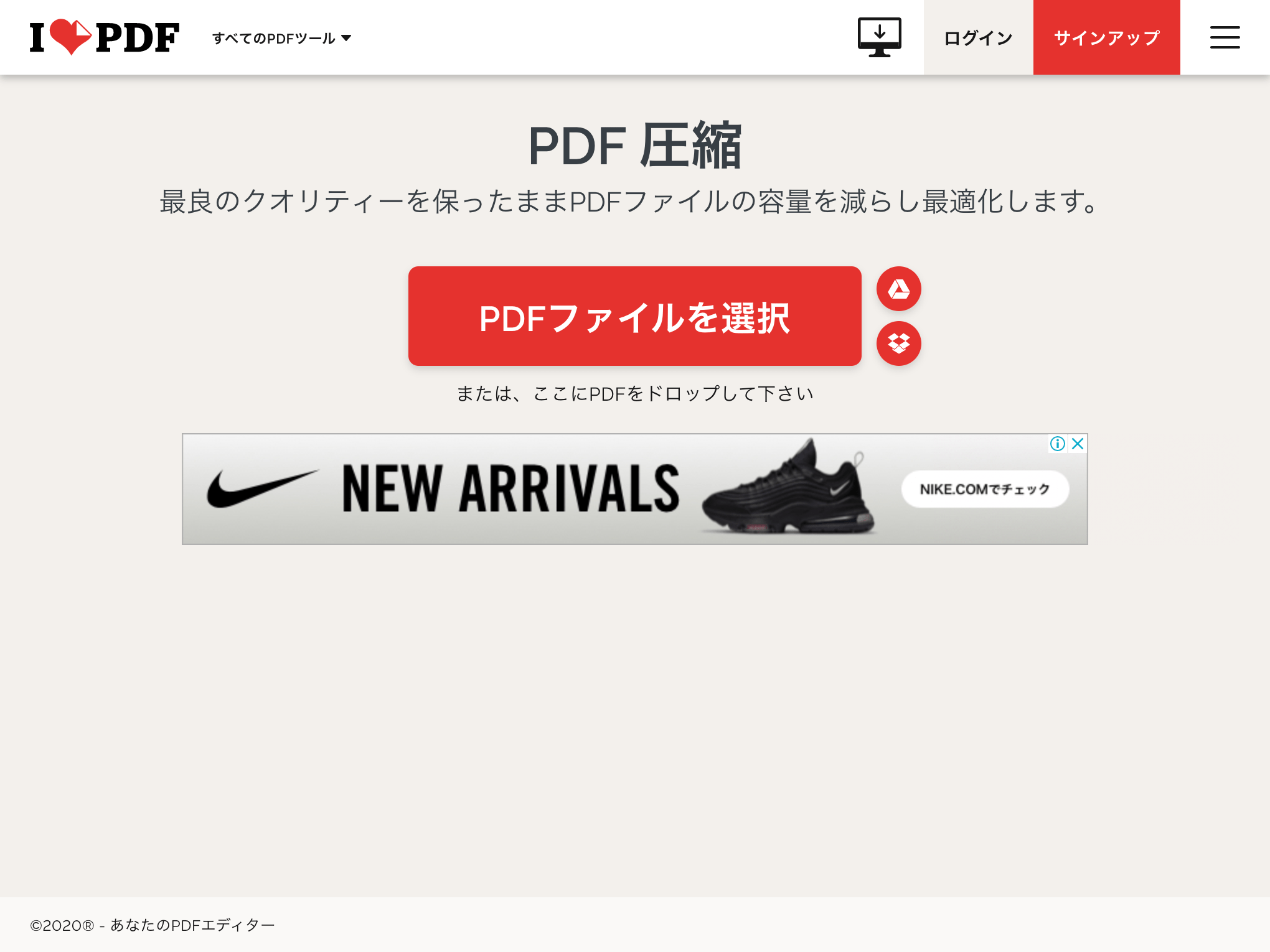
圧縮率:1.44MB→1.28MB(推奨の圧縮サイズを選択)
手軽さ:〇…ファイルをドロップエリアにドラッグするだけ。
出力ファイル名:「〇〇_compressed.pdf」
無料範囲:無制限
特徴:最も低い圧縮率、推奨の圧縮、低圧縮が選択可能。
②圧縮率は高め、7日間トライアルあり!「Smallpdf」
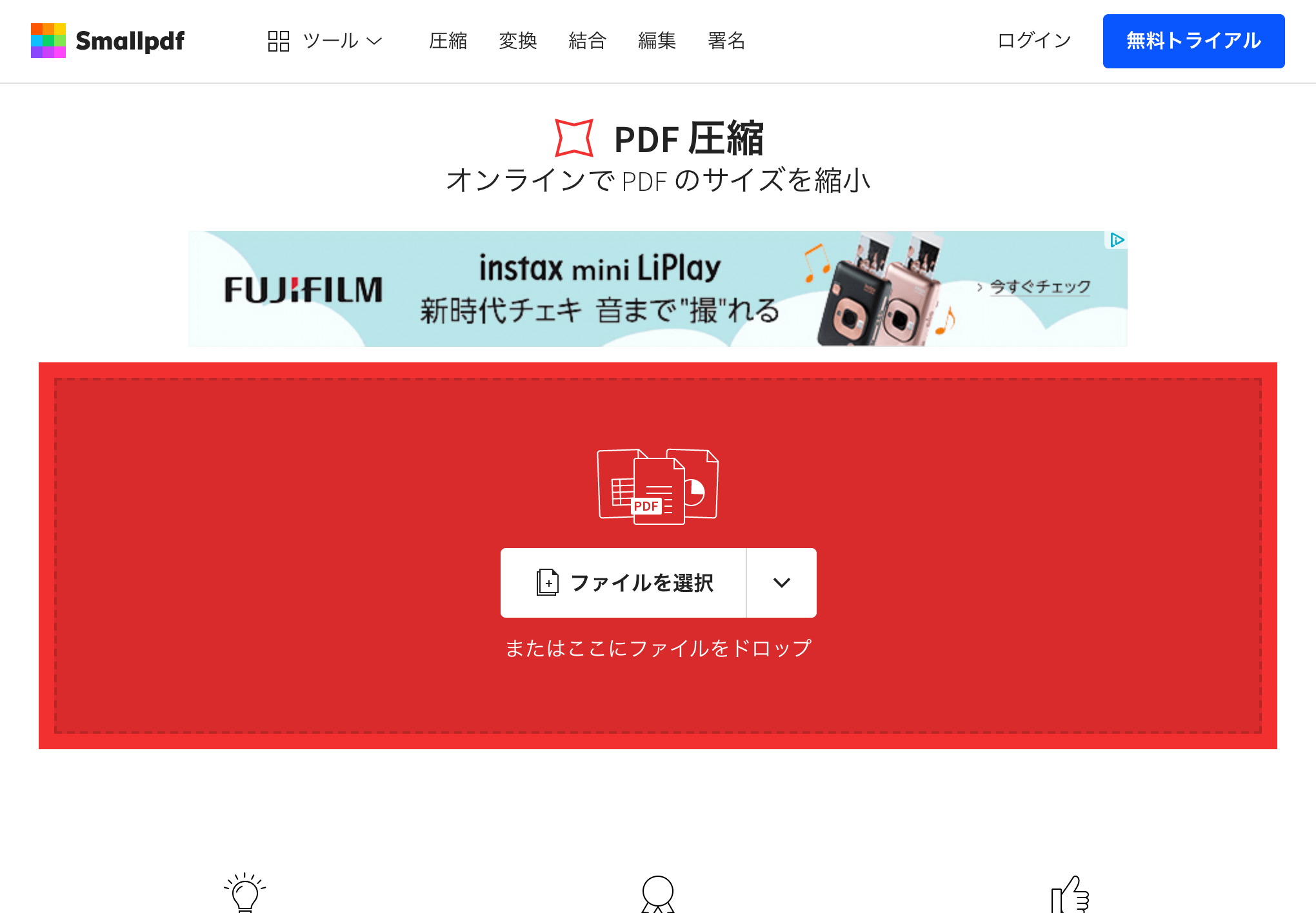
圧縮率:1.44MB→1.30MB
手軽さ:〇…ファイルをドロップエリアにドラッグするだけ。
出力ファイル名:「〇〇-圧縮済み.pdf」
無料範囲:1日に2つのファイルが無料で利用可能。ファイルサイズの上限は5GBまで。7日間の無料トライアル期間中はアクセス無制限。
特徴:ベーシック圧縮、強力圧縮が選択可能だが、協力圧縮は有料。
③未登録でも圧縮機能が無制限で使える「Adobe Acrobat」
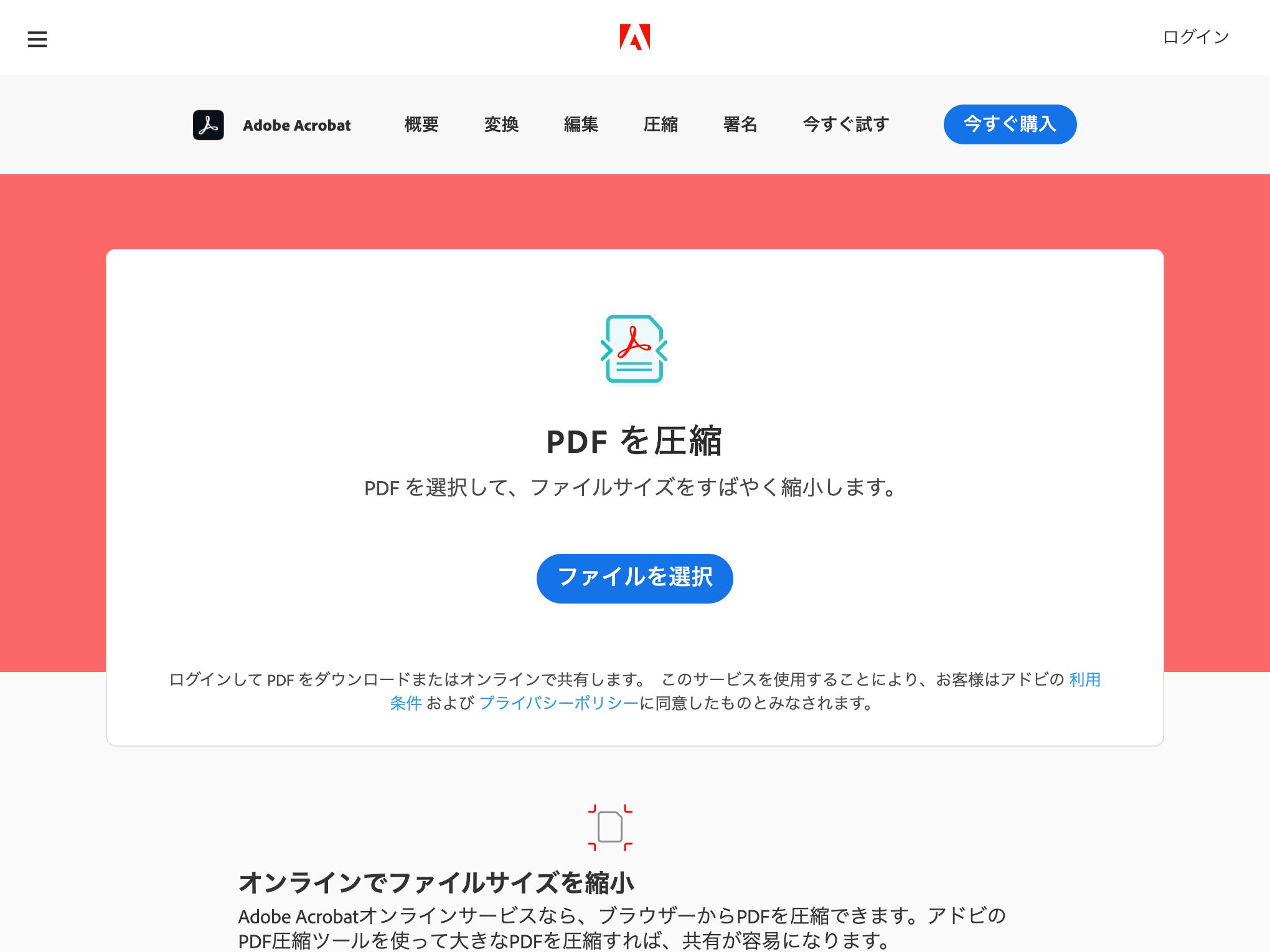
圧縮率:1.44MB→1.39MB
手軽さ:〇…ファイルをドロップエリアにドラッグするだけ。
出力ファイル名:「〇〇_圧縮.pdf」
無料範囲:無制限
特徴:Adobeに登録し、ログインすることで、どこからでもアクセス可能、また他のユーザーとリンクを共有することが可能。
④一度に複数のファイルを圧縮できる「PDF Compressor」
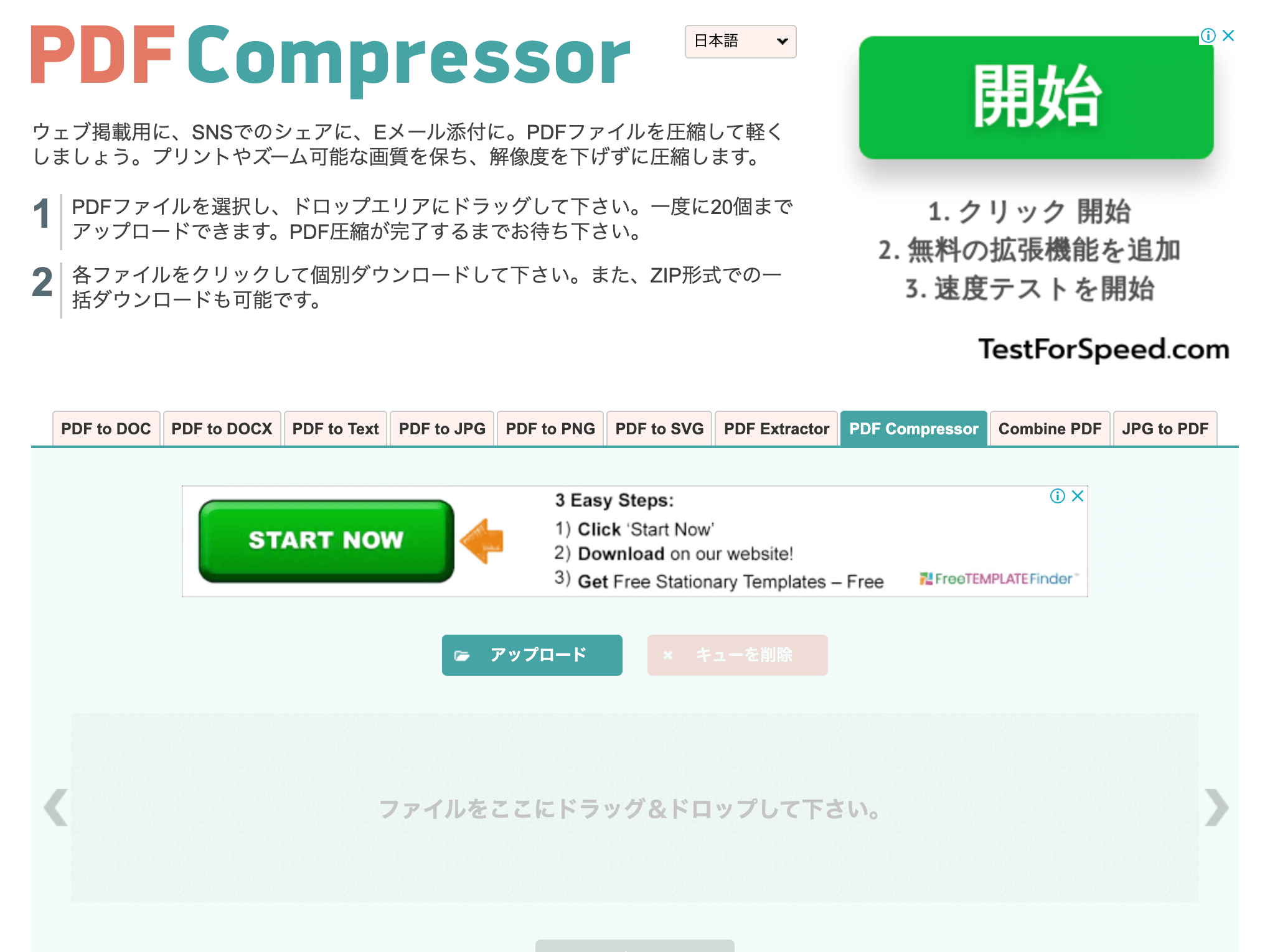
圧縮率:1.44MB→1.36MB
手軽さ:◎…ファイルをドロップエリアにドラッグするだけ。他の選択動作が不要、ページが更新されないままの状態でダウンロード可能。
出力ファイル名:「〇〇-min.pdf」
無料範囲:無制限
特徴:一度に20個まで同時にアップロード可能。また、ZIP形式での一括ダウンロードも可能。
⑤オフラインでも圧縮できる!「PDF24 Tools」
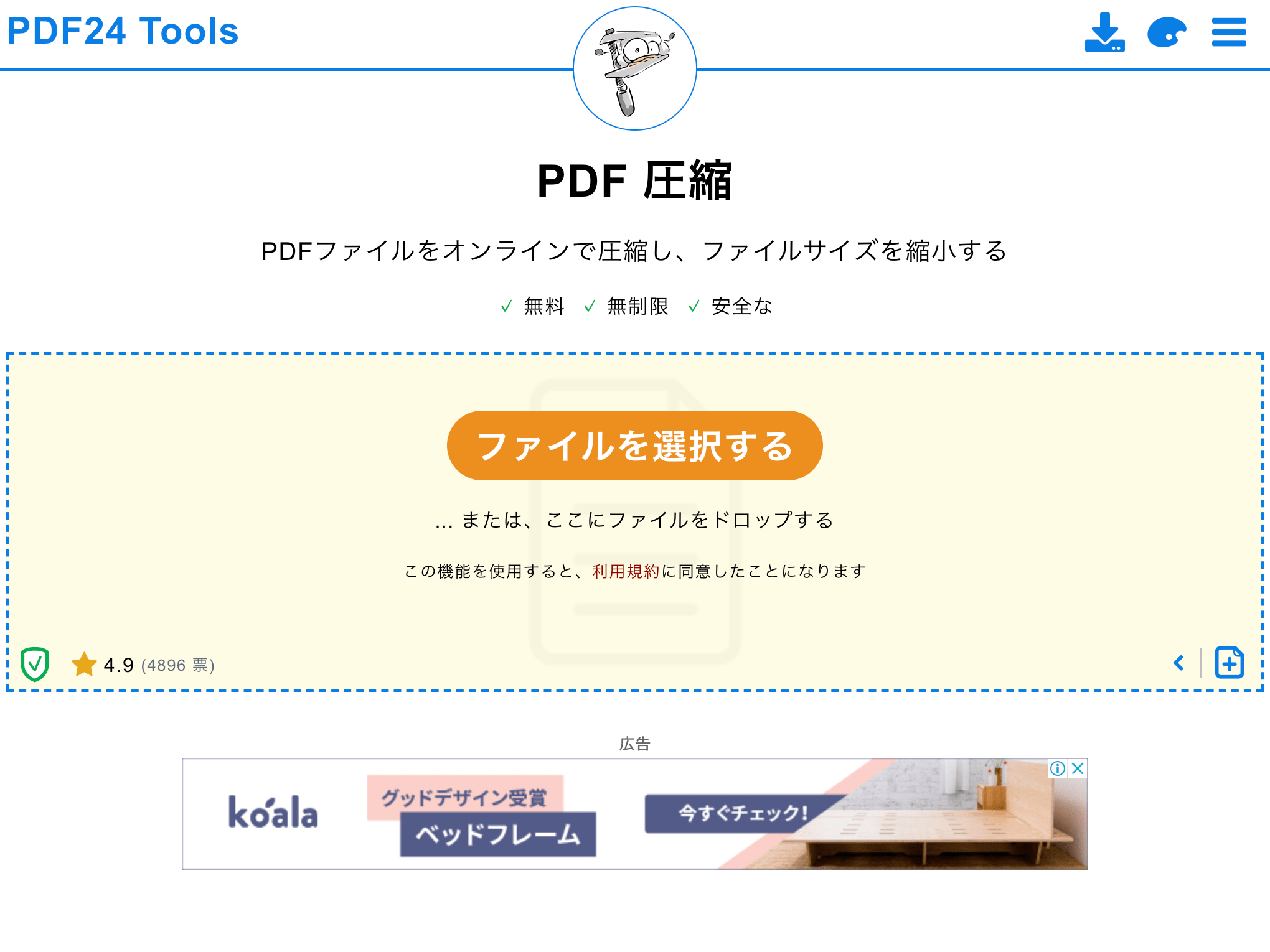
圧縮率:1.44MB→1.43MB
手軽さ:◎…ファイルをドロップエリアにドラッグするだけ。他の選択動作が不要、ページが更新されないままの状態でダウンロード可能。
出力ファイル名:追加のファイル名なし
無料範囲:無制限
特徴:無料のPDF24Creatorをダウンロードし、PCにインストールダウンロードするとオフラインでもPDF圧縮が可能。
⑥何度使用しても無料で制限なし。「soba PDF ONLINE」
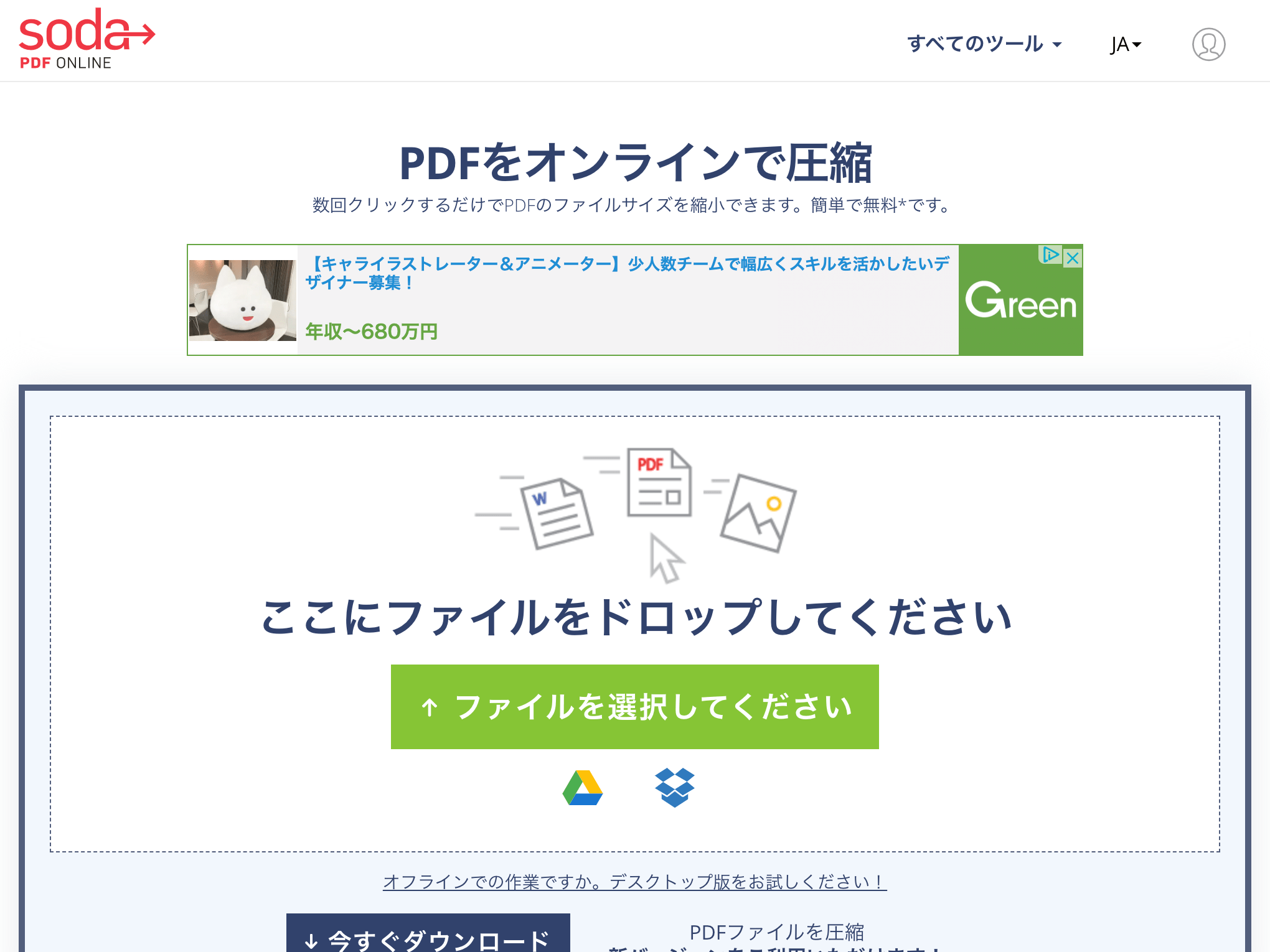
圧縮率:1.44MB→1.37MB
手軽さ:△…ファイルをドロップエリアにドラッグするだけ。ダウンロードをする前に広告が出てくるので注意が必要。
出力ファイル名:「〇〇_reduce (1).pdf」
無料範囲:無制限
特徴:低画質、標準画質、高画質が選択可能。また、デスクトップにダウンロードするとオフラインでもPDF圧縮が利用できる。
自分の用途に合ったサイト選びを。
PDF圧縮サイトと一言で言っても、その特徴はサイトごとに様々。
とにかく圧縮サイズを小さくしたい方、一度に複数のファイルを圧縮したい方、継続的に圧縮サイトを利用したい方、それぞれに最適なサイト選びをしてみてください。

